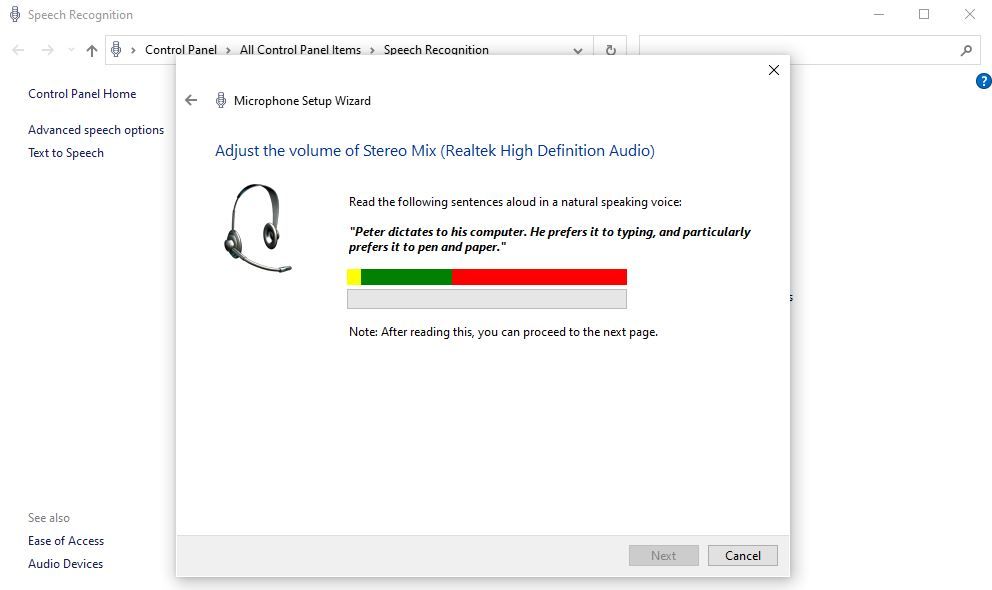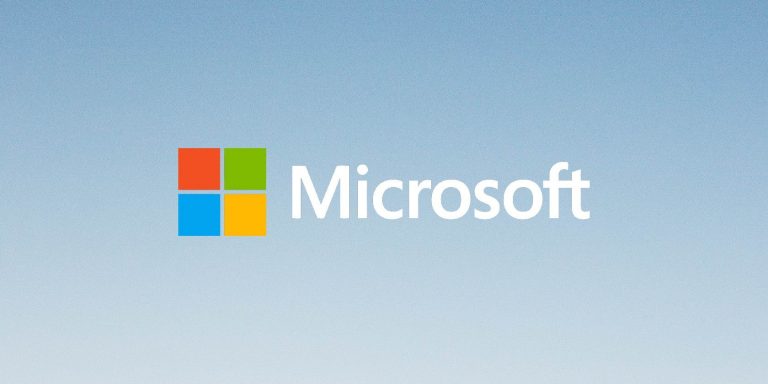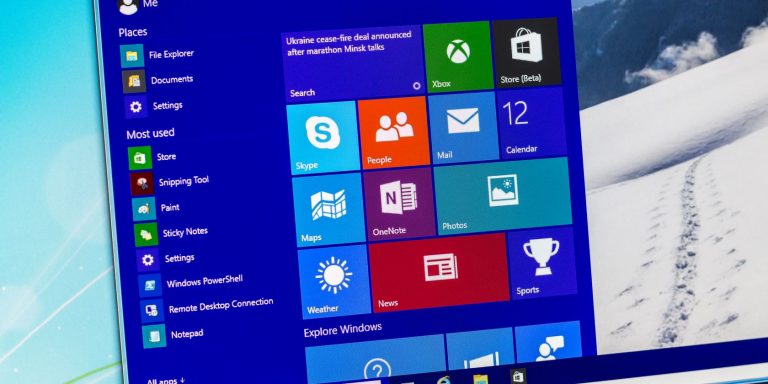Как проверить микрофон на ПК с Windows
После того, как вы закончите установку микрофона в Windows, не забудьте проверить его функциональность. Потому что, хотя вы уже сделали половину работы по установке, нередко в конечном итоге микрофон работает только наполовину, а в некоторых случаях вообще не работает.
Итак, давайте рассмотрим лучшие способы тестирования и исправления проблем с микрофоном на ПК с Windows.
Как проверить микрофон через настройки Windows в Windows 11
Тестирование микрофона в Windows включает в себя тестирование различных вещей, каждая из которых проверяет микрофон по разным параметрам. Довольно популярный метод проверки микрофона Windows — использование настроек Windows. Вот как:
- Перейдите в строку поиска меню «Пуск», введите «Настройки» и выберите наиболее подходящее.
- Выберите Система > Звук.
- Нажмите на опцию «Микрофон» и выберите свой микрофон.
- В меню «Свойства» проверьте настройки громкости ввода, переместив ползунок громкости.
- Нажмите кнопку «Начать тест», чтобы начать тест микрофона.
- Некоторое время говорите в микрофон, а затем нажмите «Остановить тест».
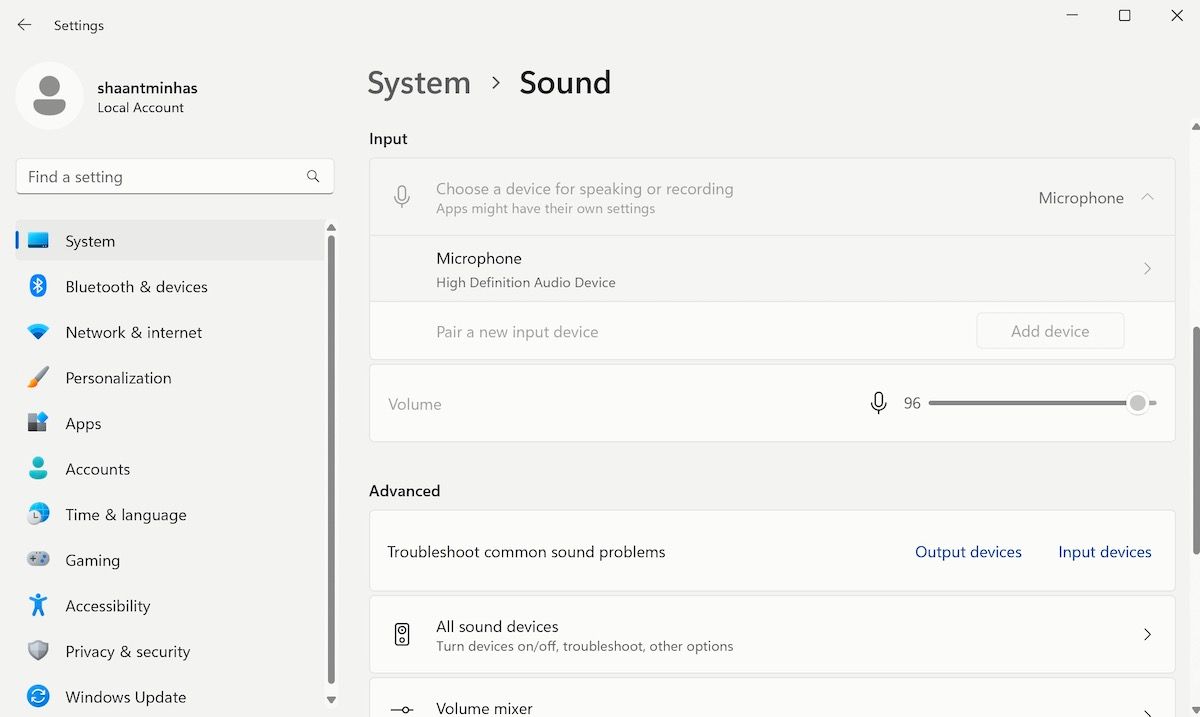
Программы для Windows, мобильные приложения, игры - ВСЁ БЕСПЛАТНО, в нашем закрытом телеграмм канале - Подписывайтесь:)
Если микрофон работает отлично, вы должны увидеть процент результата, превышающий 75%.
Примечание. Убедитесь, что ваш компьютер также использует правильный микрофон. Информация должна быть предоставлена прямо под Выберите ваше устройство ввода. Если вы не видите текущий микрофон, щелкните раскрывающееся меню и выберите нужный.
Как проверить микрофон в Windows 10
Проверка правильности работы микрофона в Windows 10 немного отличается от проверки в Windows 11. После того, как вы настроили микрофон на своем ПК, вот как вы можете проверить его правильность работы в Windows 10:
- Щелкните правой кнопкой мыши значок динамика и выберите «Звуки».
- В диалоговом окне «Звук» выберите вкладку «Запись». (Если ваш микрофон не установлен по умолчанию, щелкните его и выберите «Установить как устройство по умолчанию».)
- Теперь нажмите на микрофон и выберите «Настроить», чтобы открыть окно распознавания речи.
- Щелкните окно Настройка микрофона, чтобы открыть мастер настройки микрофона.
- Выберите тип подключенного микрофона и нажмите «Далее». Прочтите инструкции еще раз и снова нажмите «Далее».
- Говорите в микрофон оттуда, и если вы видите, что нижняя полоса работает, это означает, что ваш микрофон работает.
- Нажмите «Далее» > «Готово», чтобы завершить настройку тестирования микрофона.
Хотя инструменты Windows по умолчанию почти всегда надежны для выполнения задач, иногда вам может понадобиться сторонний инструмент. В случае с микрофонами Онлайн тест микрофона будет вашим лучшим выбором, если это так.
Просто зайдите на официальный сайт и на главной странице нажмите кнопку «Играть». Теперь выберите микрофон из списка доступных параметров и нажмите «Разрешить». Говорите в свой микрофон, и онлайн-инструмент начнет тестировать его на работоспособность. Чтобы получить представление о функциональности вашего микрофона, просто посмотрите на строку, идущую вверх и вниз на главной странице.
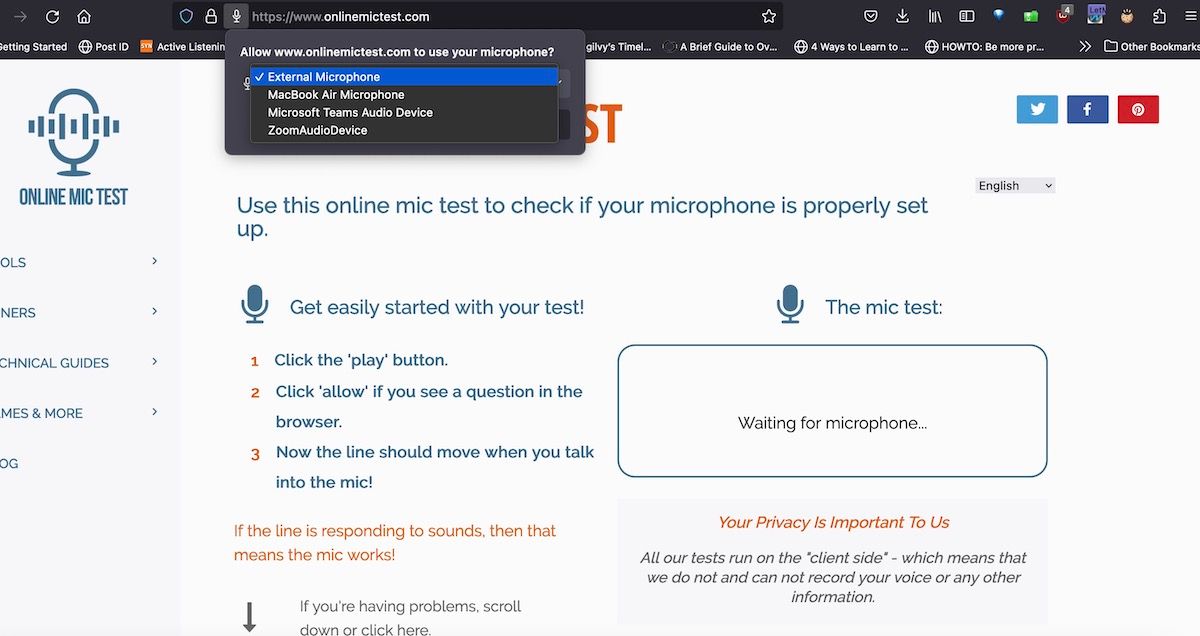
Так что, если вы видите, как линия поднимается и опускается, пока вы говорите в микрофон, поздравляю; это означает, что ваш микрофон работает хорошо. Если веб-приложение по какой-либо причине не работает, вам следует ознакомиться с руководством по устранению неполадок (также упомянутым на главной странице), и вы получите хорошее представление о различных вещах, которые можно попробовать.
Проверка микрофона на ПК с Windows
Настройка микрофона — это только полдела. Во многих случаях, даже если вы успешно все настроили, ваш микрофон все еще может нуждаться в ремонте. Поэтому мы рекомендуем вам протестировать все заранее, а затем посмотреть, прошла ли установка успешно или нет. Если это не сработает, вы можете попробовать несколько способов, чтобы ваш микрофон снова заработал.